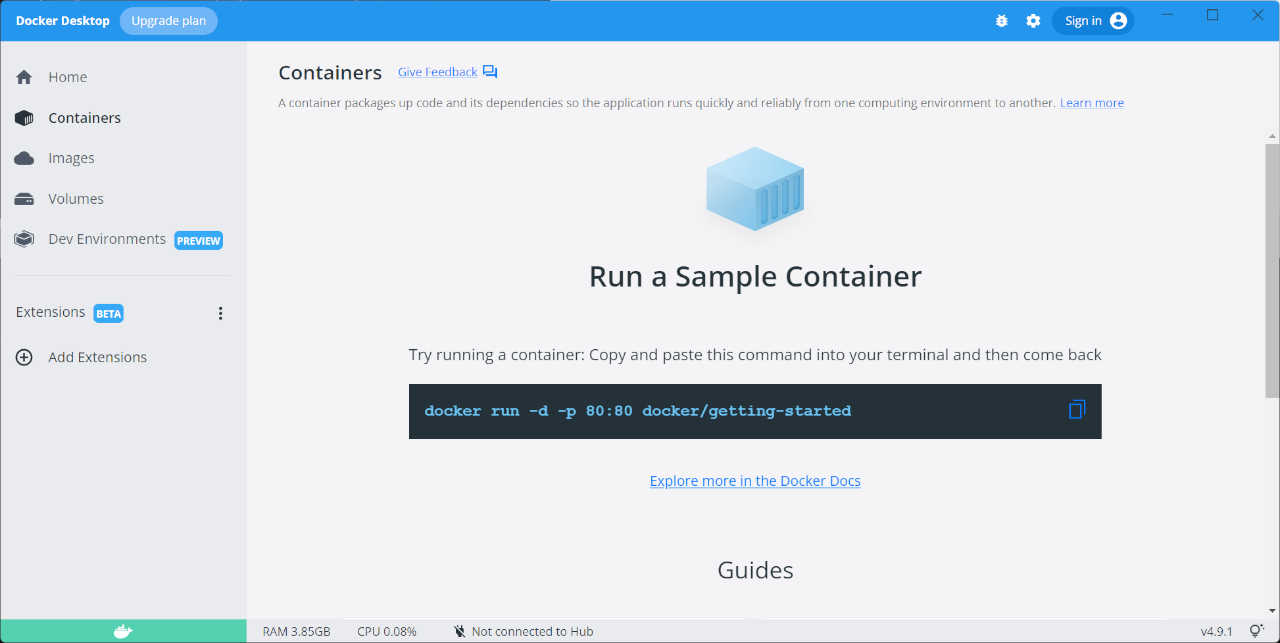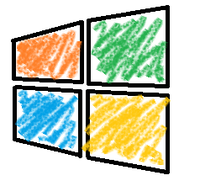Cygwinの設定手順
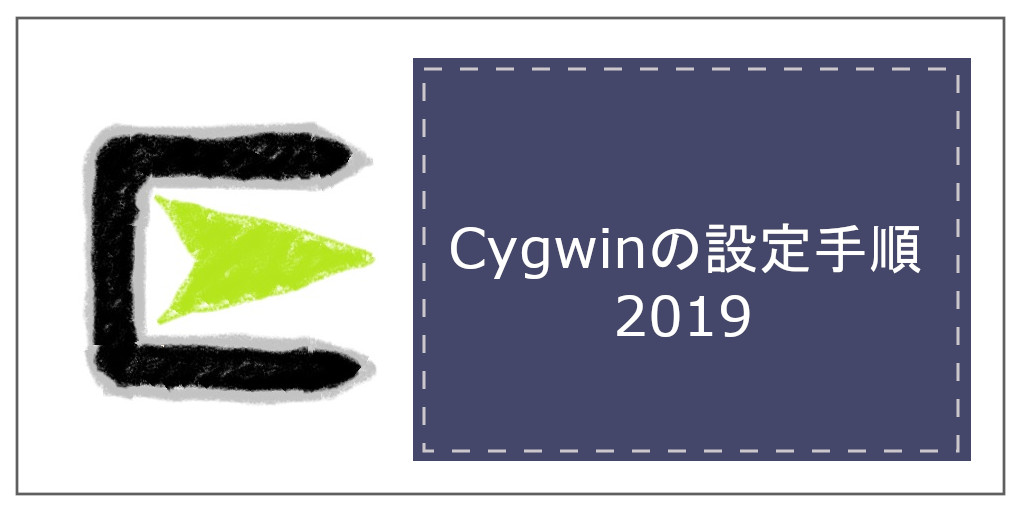
-
カテゴリ:
- サーバ
-
タグ:
- #Cygwin
自分が普段から仕事でもプライベートでもよく使う、Cygwinの設定方法をここにメモしておきます。
CygwinとはWindowsにインストールすることで、UNIXライクな操作が可能になるコマンドラインツールです。
Windows10があればpowershellのWSLが流行っているので、そっちを使っても良いかも知れませんが、自分はCygwinに慣れてしまっているのでこちらを使います。
CygwinならLinuxシェルコマンドはもちろん利用可能ですし、ローカル環境にCygwin用のフォルダが作成されその配下にLinuxのディレクトリが区切られるので、Cygwinの中だけでデータベースの構築やJAVA・PHPなどのプログラムも動かすことができます。
Linuxが好きな方には是非オススメしたいいツールです。
Cygwinの設定手順
1.セットアッププログラムのダウンロード
まずはhttp://www.cygwin.com/ にブラウザからアクセスし、「Install or update now!」をクリックして、 セットアッププログラムの「setup-x86_64.exe」をクリックしてダウンロードしてください。
お使いのPCが64bit版なら「setup-x86_64.exe」を、32bit版なら「setup-x86.exe」をクリックしてください。
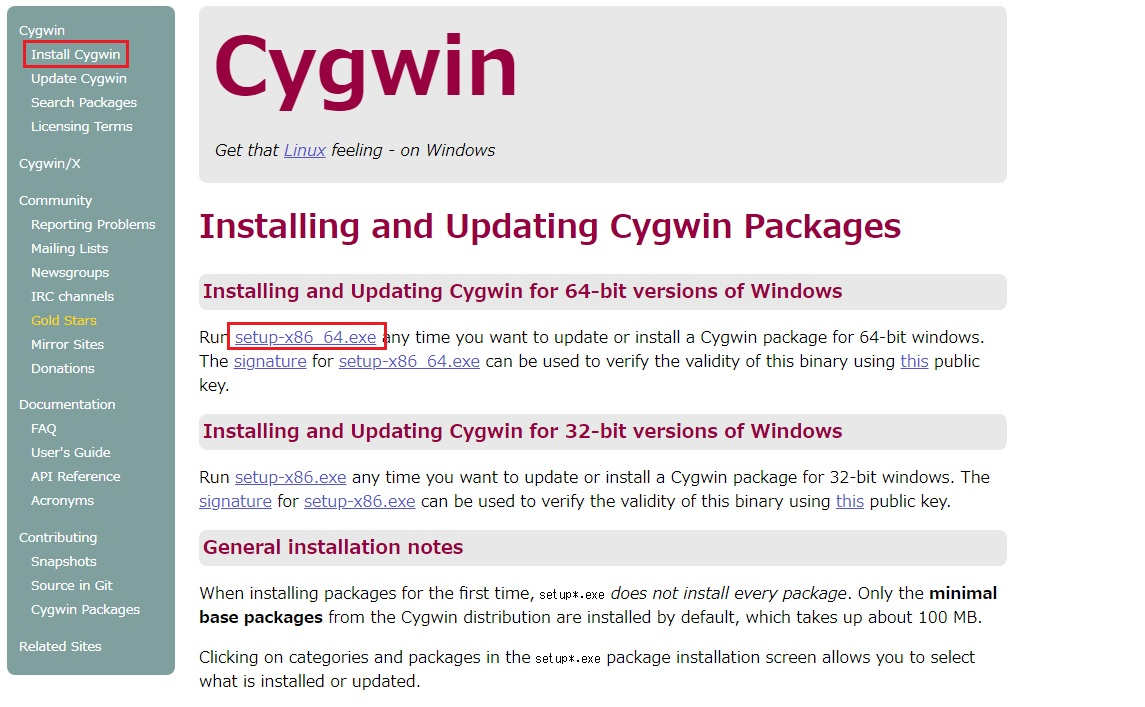
2.セットアッププログラムを起動
先ほどダウンロードした「setup-x86_64.exe」を起動してください。[次へ]をクリックします。

3.Cygwinのインストール
「Cygwin Setup - Choose Installation Type」では、規定(デフォルト)の「Install from Internet」のままで、「次へ(N) >」をクリックします。
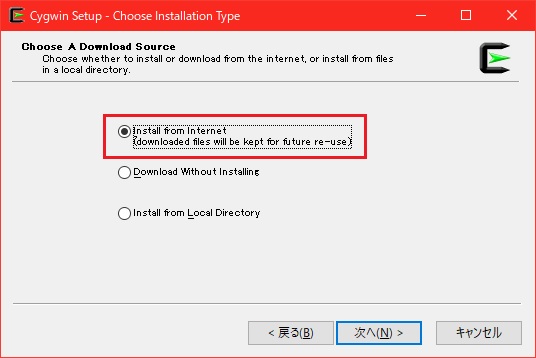
「Cygwin Setup - Choose Installation Directory」では、次の画面でも規定(デフォルト)の設定のままで、「次へ(N) >」をクリックしてください。
ここでは「C:\cygwin64」としておきます。
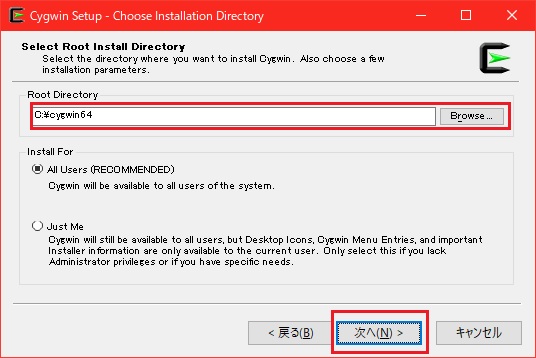
「Cygwin Setup - Select Local Package Directory」では, 「C:\cygwin64\package」のように指定してから、 「次へ(N) >」をクリックしてください。
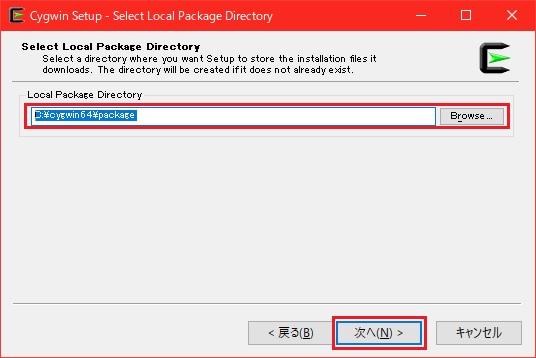
ダイアログが表示されるので「はい」をクリック します。
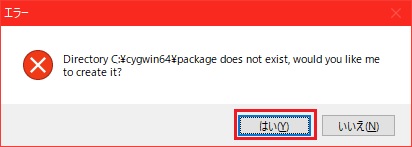
「Cygwin Setup - Select Connection Type」では、規定(デフォルト)の設定のままで「次へ(N) >」 をクリックして、その後,少し待ちます。
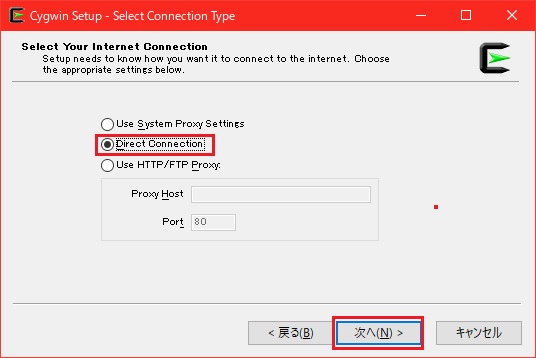
「Cygwin Setup Choose A Download Site」では, 「http:// ××.jp」(末尾が jp のもので,任意のもの) をクリックして指定した後に、 「次へ(N) >」をクリックしてください。
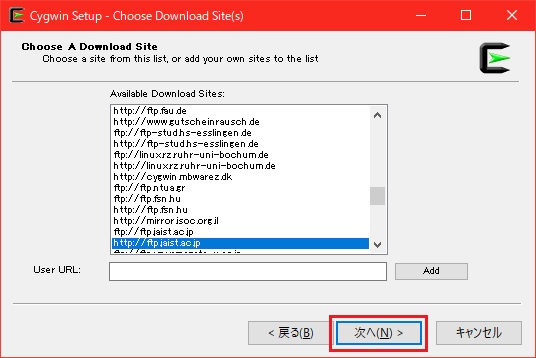
cygwinにパッケージ を導入します。
とりあえず必要そうなものを選択していきます。
※ あとで「setup-x86_64.exe」を再実行する, あるいは apt-cyg コマンドを使う ことで、簡単に、cygwin 導入パッケージを追 加することができます。
まず、Searchのテキストボックスに「git」と入力し、その後「git」と「git-svn」の「Src?」にチェックを入れてください。
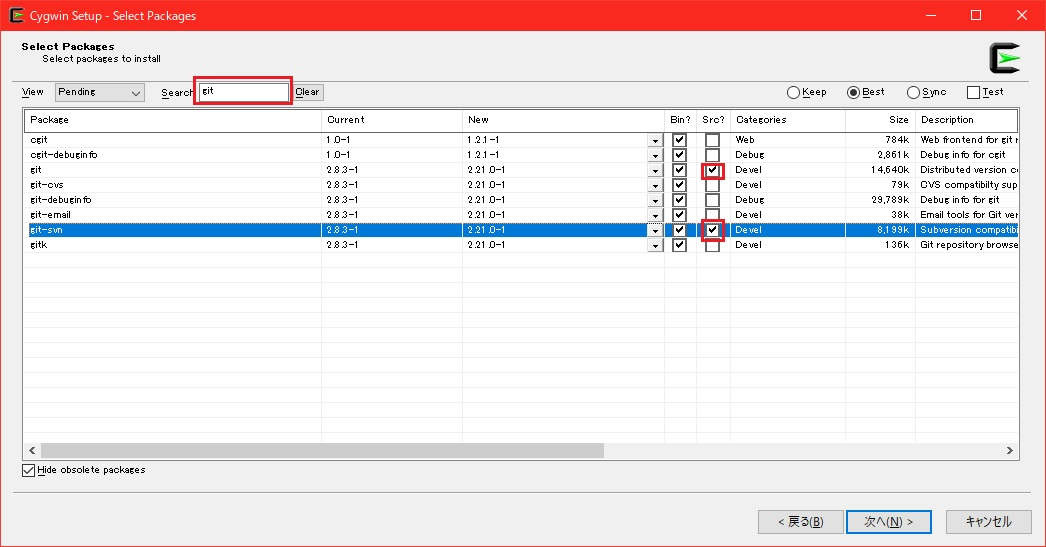
次に、Searchに「wget」と検索し下図の通りにチェックを入れてください。
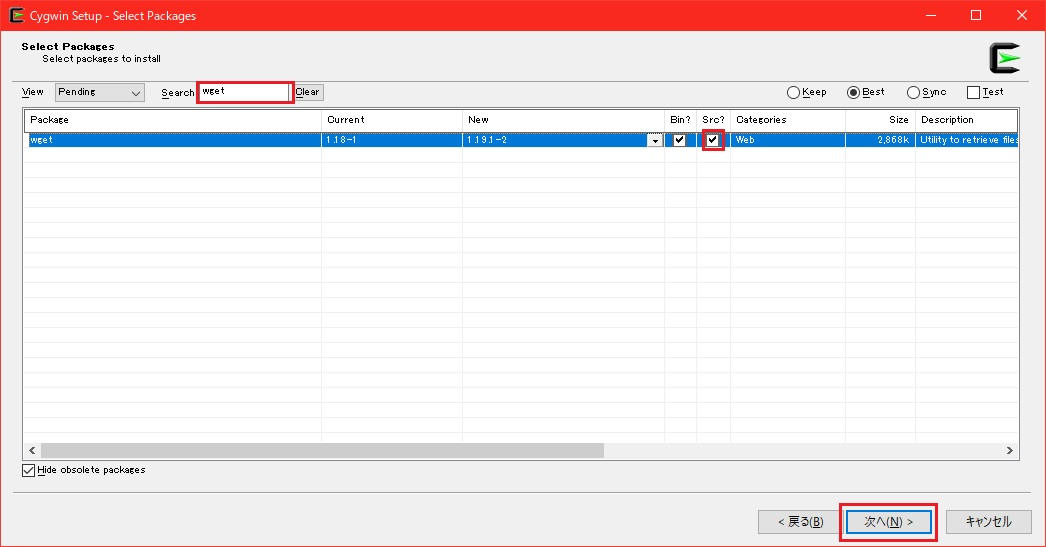
Searchに「bzip2」と検索し下図の通りにチェックを入れてください。
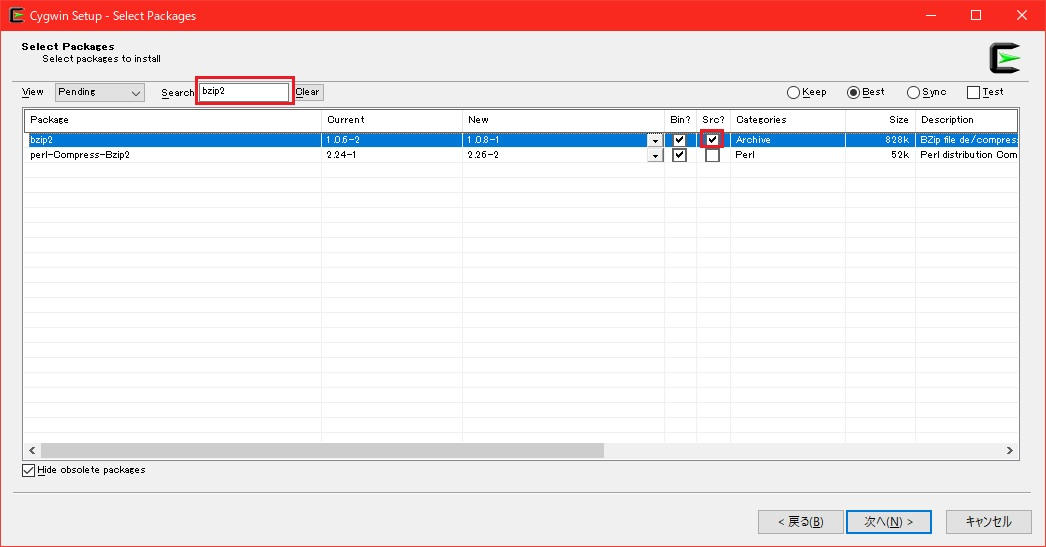
Searchに「tar」とチェックし下図の通りにチェックを入れてください。
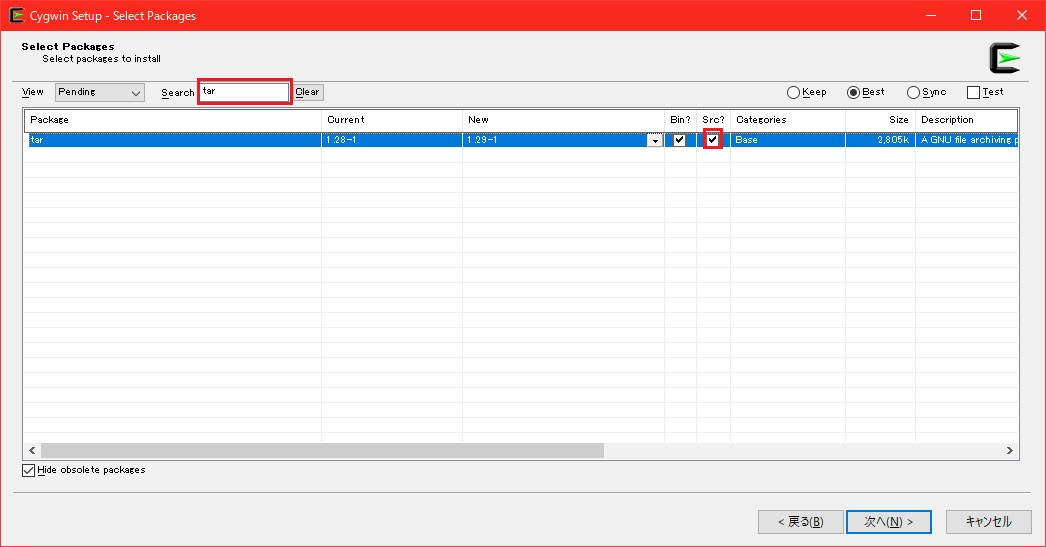
Searchに「gawk」と入力し下図の通りにチェックを入れてください。
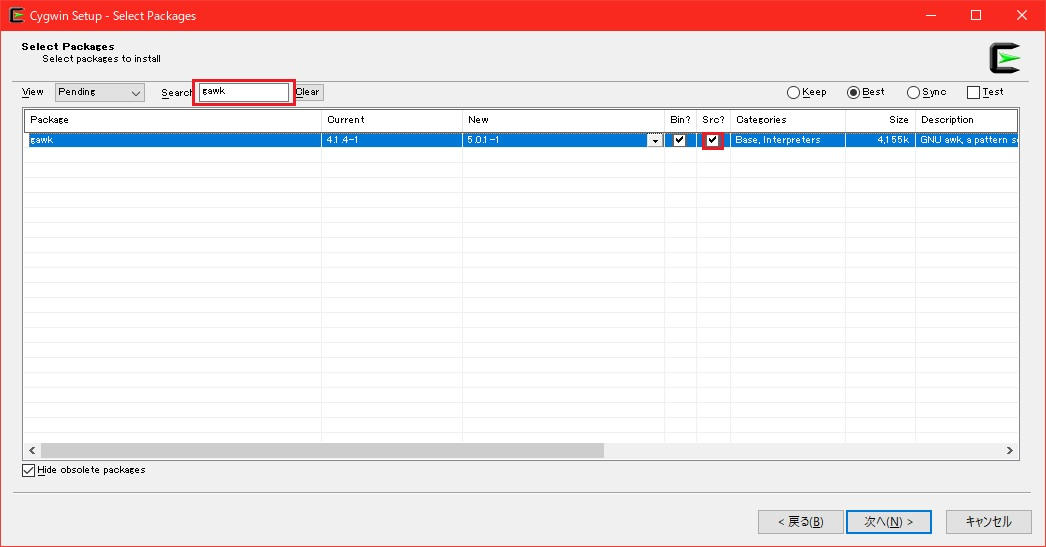
最後に、「次へ(N) >」をクリックしてください。
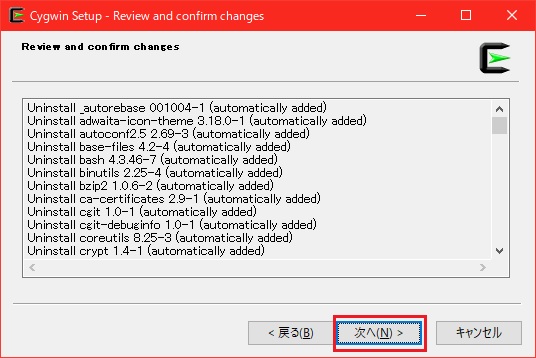
インストールされるまで少し待ちます。
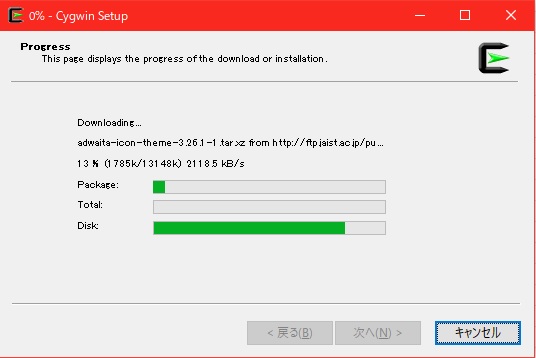
インストールがすべて完了したら「完了」をクリックしてください。
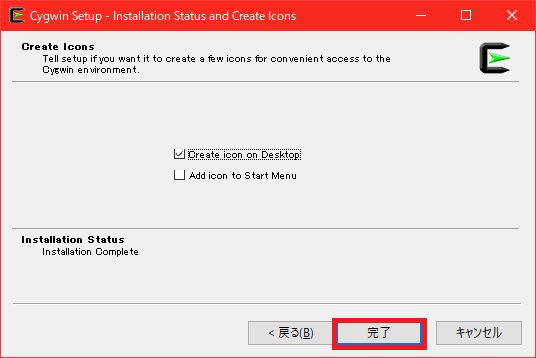
4.apt-cyg のインストール
apt-cygをインストールしてコマンドラインからパッケージを設定できるようにします。
Cygwinを起ち上げてください。
以下のコマンドを実行します。
$ cd /usr/local/bin/
$ wget https://raw.githubusercontent.com/transcode-open/apt-cyg/master/apt-cygapt-cygをダウンロードできたら、実行権限の設定をします。
$ chmod 755 apt-cyg
$ apt-cyg -m ftp://ftp.iij.ad.jp/pub/cygwin/ update
5.パッケージ追加
必要になりそうなものを独断でピックアップしました。以下のコマンドを実行し、アプリをインストールしてください。
$ apt-cyg install gcc-g++
$ apt-cyg install make
$ apt-cyg install emacs
$ apt-cyg install emacs-el
$ apt-cyg install vim
$ apt-cyg install perl
$ apt-cyg install libjpeg-devel
$ apt-cyg install libpng12-devel
$ apt-cyg install libtiff-devel
$ apt-cyg install openssh
$ apt-cyg install openssl
$ apt-cyg install X-start-menu-icons
$ apt-cyg install libX11-devel
基本的な設定は以上になります。
その他の設定
cygwin1.dll のコピー
「C:\cygwin\bin\cygwin1.dll」を「C:\Windows\System32」にコピーしてください。
これはWindows の側から,Cygwin のプログラムを実行できるようにするための設定となります。
環境変数の設定
Windows の環境変数 PATH に「C:\cygwin\bin;C:\cygwin\usr\bin;C:\cygwin\usr\local\bin」を追加する
※ すでに環境変数 PATH が定義済みのときは,半角のセミコロン「;」で区切って既存の 定義と区切る。
Windows の環境変数 LD_LIBRARY_PATH に「C:\cygwin\lib;C:\cygwin\lib\w32api;C:\cygwin\usr\local\lib」を追加する.
※ すでに環境変数 LD_LIBRARY_PATH が定義済みのときは,半角のセミコロン「;」で区切って既存の 定義と区切る.
アンインストール手順
1. c:\cygwin64 の削除
2. レジストリの削除 (regedit 等を使用)
HKEY_LOCAL_MACHINE/SOFTWARE/Cygnus Solutions
HKEY_CURRENT_USER/Software/Cygnus Solutions